WordPressで管理者でログインしようとしたら、
「Cookiesがブロックされているか、お使いのブラウザで未対応のようです」
という簡単なようで回避が難しい現象に遭遇しました。
この問題の回避方法をまとめました。
目次
Cookiesがブロックされているか、お使いのブラウザで未対応のようです
WordPressで公開されているサイトのバックアップを行い、ローカル環境でのリストアを以下の手順の通り行いました。

その後、ローカル環境でChromeから、
で管理者でログインしようとすると以下のエラーが発生しました。
Cookiesがブロックされているか、お使いのブラウザで未対応のようです
んんんん?
を押すと以下のWEBサイトに遷移します。
念のため、Chromeの設定画面でCookieが有効化されているかどうか確認してみます。
Cookieで「ローカルへのデータ設定を許可する(推奨)」にチェックされており、設定は間違っていません。
「Cookiesがブロックされているか、お使いのブラウザで未対応のようです」の回避策
いろいろとChromeの設定変更を試してみたのですが、回避できませんでした。
やむを得ずに、Chromeをやめて、IEでログインすると問題なくログインできました。
通常は、ChromeのCookieの設定変更でなんとかなるはずです。
WordPressのマルチサイトが原因の模様
その後、同じ問題が何度か出たのでいろいろと調べてみた結果、WordPressをマルチサイトで運用していることが原因と判明しました。
WordPressのマルチサイトについては以下に説明しています。

2個以上のサイトを管理する場合、WordPressを2個インストールする方法と、マルチサイトを使う方法の2種類あるかと思いますが、思いつく限りマルチサイトには以下のメリットとデメリットがあります。
マルチサイトのメリット
- 複数のWordPressをインストールしなくてよい
- プラグインを一元管理
- バックアップやリストアも一元管理
マルチサイトのデメリット
- 使っている人が少ないのでノウハウがあまりない
- ネットワーク管理画面とサイト管理画面が2つあり、勘違いがおこったり、めんどくさい設定が発生する
マルチサイトは運用上、めんどくさいことの方が多いので、私は結論としておすすめしません。
複数サイトを運営する場合、複数のWordPressをインストールしましょう。
WordPressのおすすめ本
↓WordPressのおすすめ本はコチラ

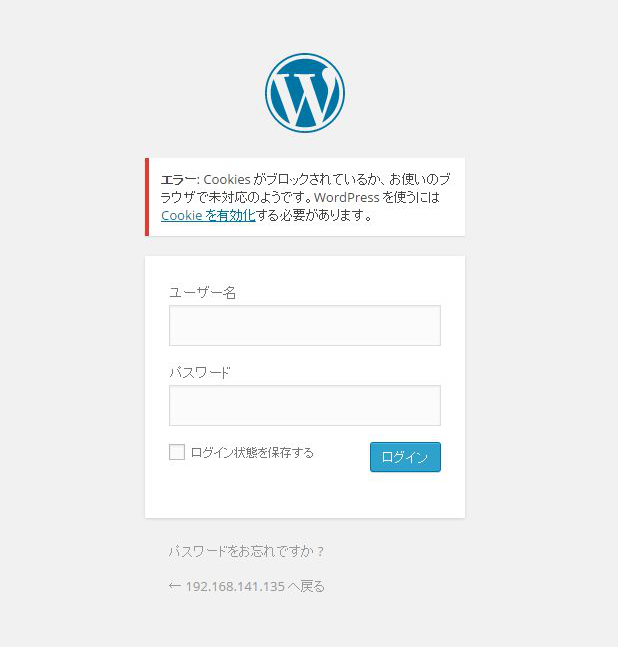
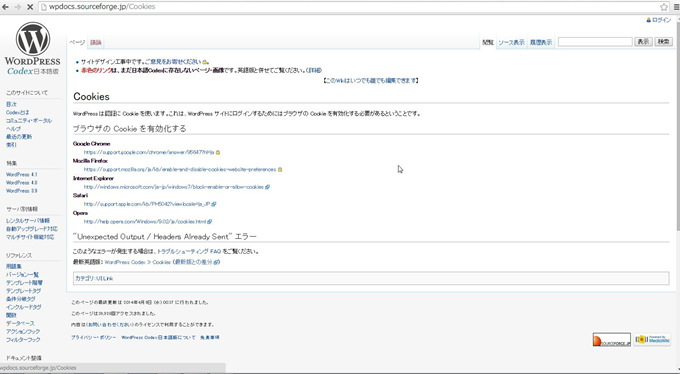
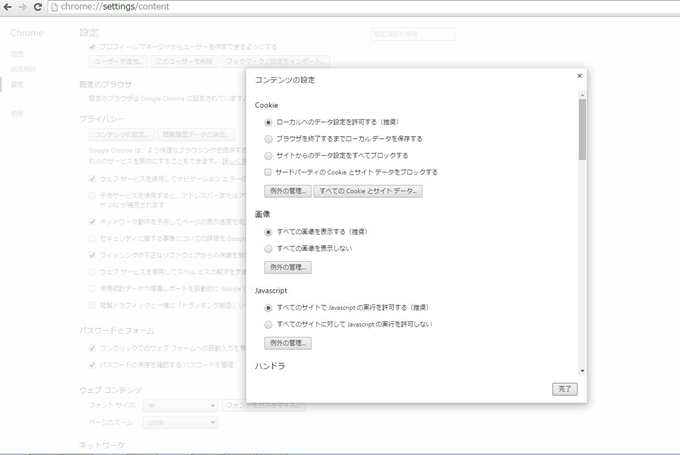
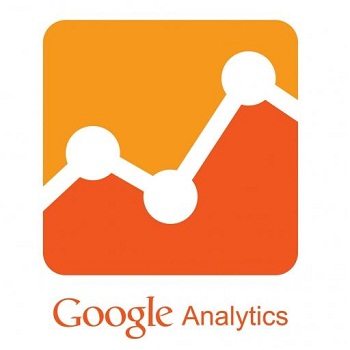
コメント
[…] WordPressでCookiesがブロックされているか、お使いのブラウザで未対応のよう… […]